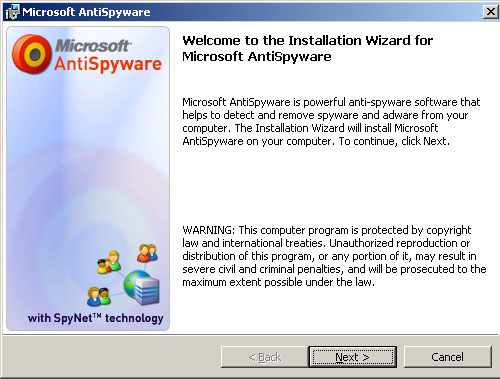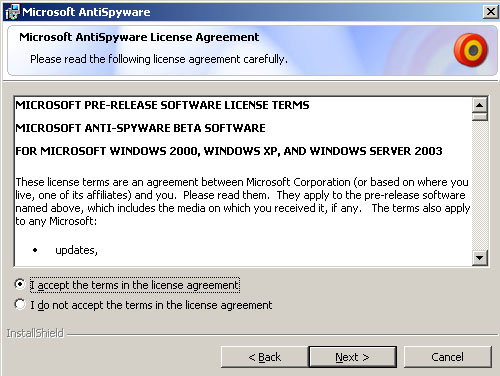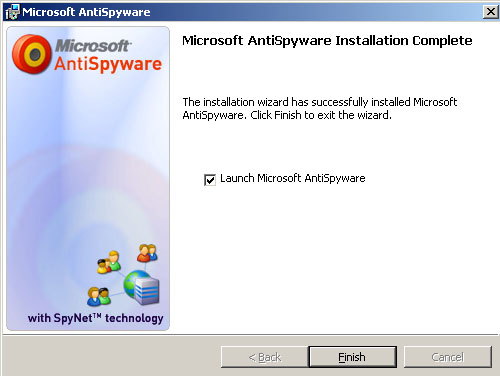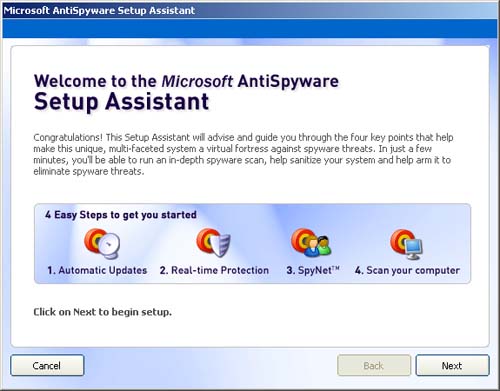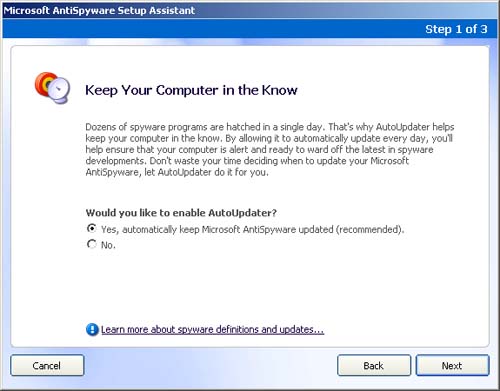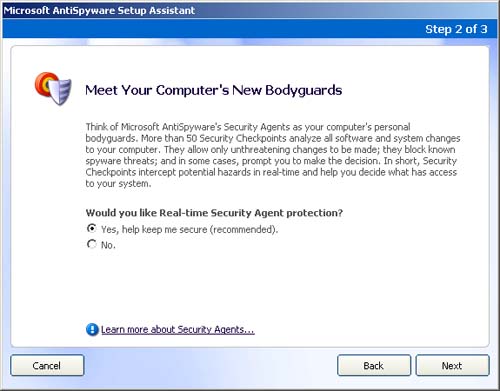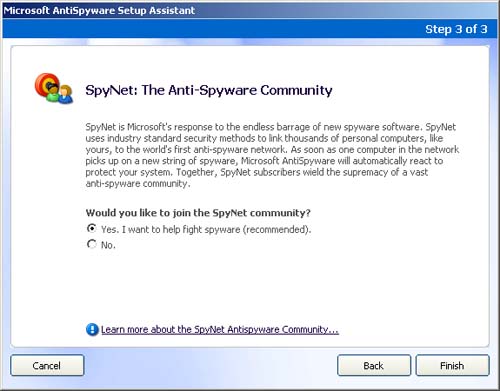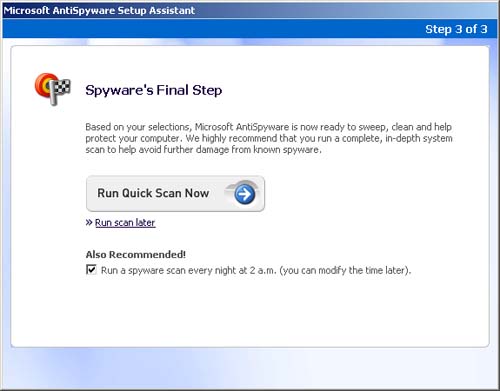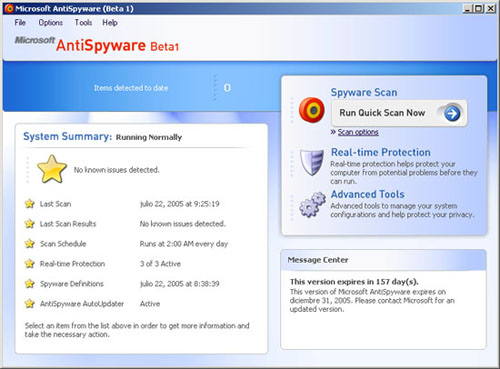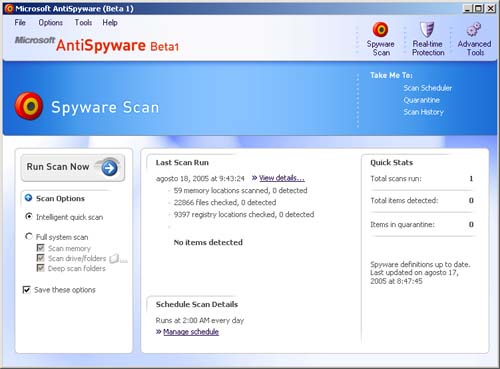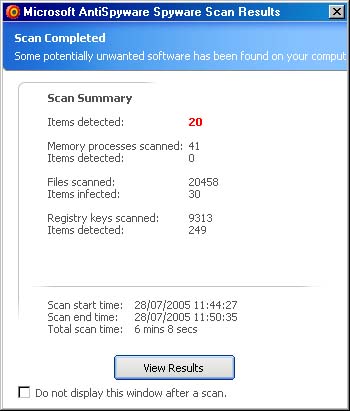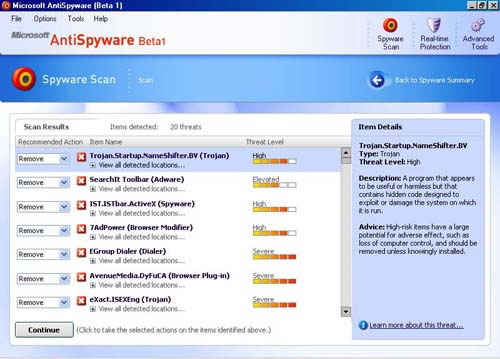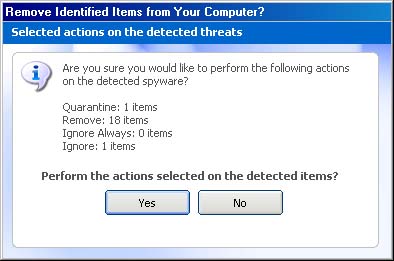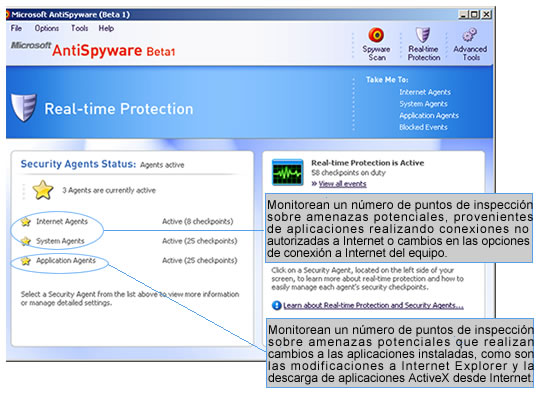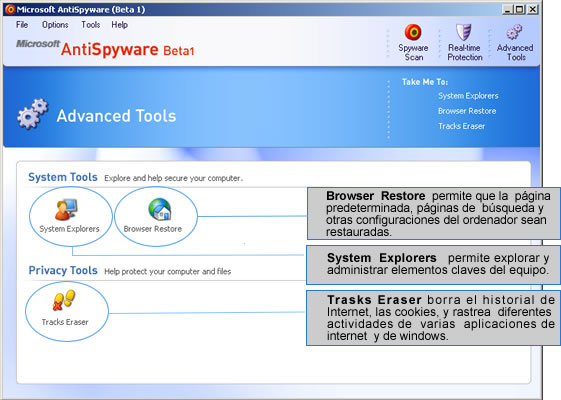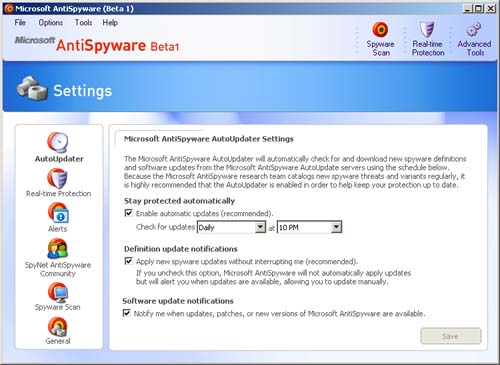| Microsoft Windows AntiSpyware |
 |
 |
 |
| SOFTWARE - General |
| Lunes, 22 de Agosto de 2005 11:44 |
Presentamos la nueva herramienta de Microsoft gratuita para acabar con el molesto software espía.
Microsoft Windows AntiSpyware (Beta)1. Introducción 2. Requerimientos del sistema 3. Descarga e Instalación 4. AntiSpyware Setup Assistant
5. Escaneando con Microsoft Antispyware 6. Configuración
7. Conclusiones 1. IntroducciónSpyware es un software malintencionado que amenaza la seguridad y la privacidad de usuarios, son programas, por ejemplo, que pueden grabar pulsaciones de teclado o que pueden tomar un equipo entre anuncios emergentes no deseados. La situación ha llegado a un punto en el que los usuarios con poca experiencia ven con impotencia como su navegador "busca" en cualquier lugar menos en Google, en su escritorio aparecen iconos raros y las ventanas de publicidad se suceden constantemente. Y aunque el SP2 de XP, parece que limita el impacto de los ActiveX, antes o después alguno se cuela. Según un estudio realizado en Noviembre del 2004, se estima que el 67% de clientes de PCs están infectados por algún tipo de software espías (spyware). Microsoft Windows AntiSpyware, basado en un programa de Giant Company Publicidad, es una utilidad con la que podrás eliminar fácilmente los programas espía que se hayan infiltrado en tu PC, a la vez que te protege para que no te 'entren' más. A la hora de trabajar con la aplicación, ésta buscará diversos signos de posibles "síntomas", utilizando un sistema muy similar al de los antivirus para comprobar firmas o huellas de archivos malignos. Windows AntiSpyware permite a los clientes: Además Microsoft Windows AntiSpyware aporta otras herramientas de gran utilidad como exploradores del sistema, el borrador de rastros y el recuperador del secuestro del navegador... 2. Requerimientos del sistemaAntiSpyware de Windows (Beta) sólo está actualmente disponible en inglés.
-- Microsoft Internet Explorer 6 o una versión posterior -- Un procesador de al menos 300 megahercios (MHz) -- Al menos 64 megabytes (MB) de RAM -- 10 MB de espacio disponible en su disco duro -- Acceso a Internet con una velocidad de conexión al menos de 28,8 kilobits por segundo (Kbps) Se recomienda la instalación de los Service Pack más recientes y las actualizaciones críticas antes de instalar AntiSpyware de Windows (Beta). 3. Descarga e InstalaciónActualmente se puede probar el producto de Microsoft, descargándolo desde su página web http://www.microsoft.com/athome/security/spyware/default.mspx , y es necesario utilizar Internet Explorer como ya se comentó anteriormente, porque necesita instalar un componente ActiveX que comprueba la validez del XP. Después de confirmar que cumplimos los requisitos mínimos, comenzaremos la instalación de esta herramienta.
Pulsa Next, para comenzar. Después te pedirá que leas y aceptes los términos y condiciones de la licencia. Continua con los pasos de la instalación.
Cuando la instalación este completa, selecciona "Launch Microsoft AntiSpyware" y pulsa Finish. Entonces se lanzará el AntiSpyware Setup Assistant.
4. AntiSpyware Setup AssistantAntiSpyware Setup Assistant, que consta de cuatro pasos, nos ayudará en el proceso de configuración.
Pulsa Next para empezar el asistente. 4.1 Actualizaciones automáticasPara configurar esta opción, y así estar seguro de que cada día automáticamente se descarga la última actualización, pulsa Yes, automatically keep Microsoft AntiSpyware updated (recommended) , y después Next .
4.2 Protección en tiempo RealEste paso nos permite activar la protección en tiempo Real, que incluye mas de 50 puntos de control para proteger tu ordenador cuando bajas software o se producen otros cambios en el sistema. También previene que algún programa sin autorización tome el control de tu ordenador. Para habilitarlo, selecciona Yes, help keep me secure (recommended), y pulsa Next.
4.3 Comunidad SpyNet anti-spywareSpyNet es una red de información aportada por los usuarios para la detección de spyware bajo Windows, de tal manera que antes de limpiar definitivamente el intruso, si escogemos participar en Spynet , la aplicación enviará una huella a un servidor en Internet. Para participar en la comunidad SpyNet, selecciona Yes, I want to help fight spyware (recommended) y Next.
4.4 Escanea tu ordenadorEl último paso en este Asistente es permitir especificar si se quiere programar una exploración automática diaria (marcando la pestaña que aparece abajo) y también realizar una escaneo inicial del ordenador. Para cambiar la hora de la exploración o la frecuencia una vez dentro del programa, entra en el icono Spyware Scan, situado arriba a la derecha y después entra en la sección Take me to... , y pulsa sobre Scan Scheduler. Dentro de esta sección también tenemos la posibilidad de ver los objetos puestos en cuarentena, así como un historial detallado de los escaneos tanto automáticos como programados llevados a cabo en el sistema.
Para realizar un escaneo rápido de tu ordenador, pulsa sobre Run Quick Scan Now. Cuando completemos el escaneo de nuestro sistema, nos aparecerá esta ventana, que incluye cuando se realizó la última exploración, lo que se encontró en ésta, la próxima exploración programada, así como la fecha de las últimas definiciones y otros detalles. También nos muestra la fecha en que expira este software, dentro de la sección denominada Message Center.
5. Escaneando con Microsoft AntispywarePodemos elegir el tipo de escaneo: Intelligent quick scan. Escanea las localidades, archivos, directorios, Registro, procesos y localidades de memoria más comunes del equipo. Full system scan. Permite seleccionar varias opciones de escaneo para realizar un escaneo personalizado más robusto.
Cuando acabe el proceso de escaneo, aparecerá un resumen de los resultados. Para ver mas detalles pulsa View Results.
Posteriormente los resultados de la búsqueda se muestran de forma ordenada y el programa esperará hasta que decidamos qué hacer con los problemas encontrados. Generalmente, AntiSpyware detectará aplicaciones de control remoto, como VNC, como peligro potencial, pero la aplicación deja bastante claro cuales son los elementos realmente peligrosos. Marcadores telefónicos, barras de búsqueda rebeldes, cambios en IE o el secuestro de la página de inicio. Todos ellos quedan perfectamente marcados y la aplicación es clara al respecto.
Podemos poner los archivos en cuarentena (aislarlos), eliminar el programa o clave del registro o simplemente ignorarlo. Además, la aplicación es muy descriptiva con cada una de las amenazas y permite ver su alcance de una forma simple. Esta comprobación se programa para llevarse a cabo con cierta frecuencia y no resulta demasiado intrusiva para el usuario. Una vez decidida la acción a realizar sobre los elementos detectados, nos preguntará si estamos seguros .
6. Configuración6.1 Real-Time ProtectionLos Agentes de Seguridad (Security Agents) ayudan a proporcionar protección en tiempo real contra spyware conocidos y otras amenazas maliciosas que atacan los equipos. Dentro de esta sección de encuentran los Internet, System y Application Agents. 6.2 Componentes de Advanced ToolsSon un conjunto de herramientas que proporcionan funcionalidad adicional utilizada para proteger el equipo de spyware y otro tipo de software no deseado. Dentro podemos encontrar dos secciones: System Tools. Proporcionan un medio para explorar y ayudar a asegurar tu equipo. Privacy Tools. Proporcionan características adicionales para ayudar a proteger tu equipo de invasiones a la privacidad.
6.3 SettingsA través de esta interfaz se pueden modificar diferentes opciones de configuración entre las que se encuentran: AutoUpdater, Real-time Protection, Alerts, SpyNet AntiSpyware Community, Spyware Scan y General .
AutoUpdater. Nos permite configurar distintas opciones de las actualizaciones de Microsoft Antispyware, tales como la frecuencia, el modo de actualizar o la activación de un aviso cuando existan nuevas versiones disponibles. Real-time Protection. Permitiendo activar o desactivar la protección en tiempo real, además de otras características, como el bloqueador de scripts. Alerts. Se refieren a ventanas de mensajes emergentes que aparecen en la esquina superior derecha del escritorio de Windows cuando un punto de verificación del System Agent detecta una posible violación de seguridad, actividad sospechosa o spyware que intenta instalarse en el equipo. Esta alertas son notificadas por los System Agents que no requieren la interacción del usuario cuando bloquean o permiten automáticamente un evento en el equipo. SpyNet Anti-Spyware Community. Podemos configurarlo para pertenecer o no, a dicha comunidad. General. Permite seleccionar opciones en relación al tipo de información que será enviada al usuario dependiendo de sus conocimientos y experiencia con este tipo de herramientas. 7. ConclusionesEl software Microsoft Anti-Spyware presenta una serie de características importantes relativas a la seguridad, permitiendo identificar de manera correcta código malicioso del tipo spyware como ventanas de mensajes emergentes no deseadas, barras incrustadas en el navegador Web Internet Explorer y hasta tipos software peer-to-peer. En resumen, aunque se encuentra en fase Beta, tiene una interfaz amigable, herramientas de gran utilidad, es muy fácil de usar, se actualiza automáticamente, y presenta características avanzadas, que pueden ser configuradas por usuarios con conocimientos de este tipo de software. En contraposición, hasta el momento la versión disponible sólo se encuentra en inglés y está diseñado para que se ejecute un número limitado de días. Actualmente, el período de esta versión finaliza el 31 de Diciembre de 2005. |